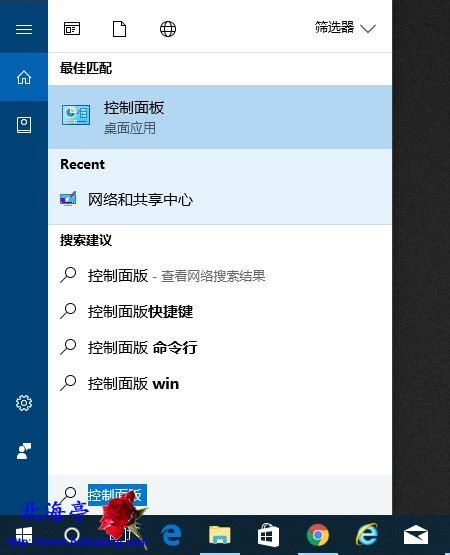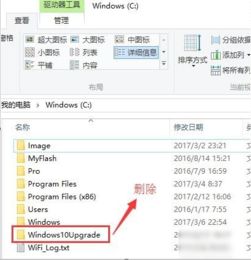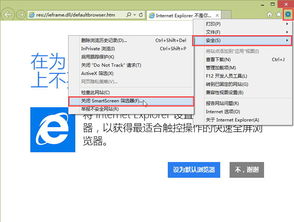掌握技巧:轻松在Win10中打开NVIDIA显卡控制面板
在Windows 10系统中,NVIDIA显卡控制面板是一个强大的工具,允许用户调整显卡设置、优化游戏性能、管理视频输出等。无论你是追求极致游戏体验的玩家,还是希望提高图像处理效率的专业人士,掌握如何打开并充分利用NVIDIA显卡控制面板都至关重要。本文将从多个维度详细介绍如何在Windows 10系统中打开NVIDIA显卡控制面板,并简要介绍一些常见的设置选项。
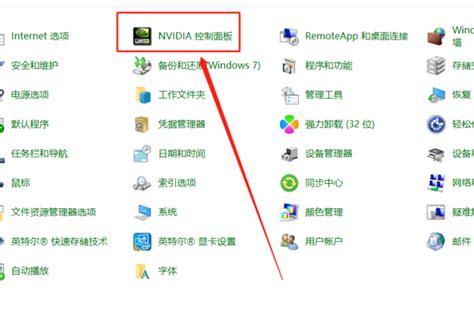
一、通过桌面右键菜单打开NVIDIA控制面板
这是最常见也是最简单的方法。首先,你需要在Windows 10的桌面上找到一个空白区域,即没有任何图标或文件占据的区域。接着,右键点击这个空白区域,会弹出一个上下文菜单。在这个菜单中,寻找并点击“NVIDIA控制面板”选项。这个选项的位置可能因系统配置和已安装的软件而异,但通常位于菜单的中部或下部。
点击“NVIDIA控制面板”后,系统会直接打开NVIDIA控制面板窗口。在这里,你可以进行各种显卡设置,包括但不限于调整分辨率、管理3D设置、配置视频输出等。如果你的桌面右键菜单中没有这个选项,不必担心,还有其他方法可以打开NVIDIA控制面板。
二、通过控制面板打开NVIDIA控制面板
如果右键菜单中没有“NVIDIA控制面板”选项,或者你更喜欢通过系统设置来访问,可以尝试以下方法:
1. 打开控制面板:在Windows 10的搜索框中输入“控制面板”并按回车键,或者在开始菜单中找到“Windows系统”文件夹,点击“控制面板”打开。
2. 调整查看方式:进入控制面板后,默认可能以类别视图显示。为了更快地找到NVIDIA控制面板,你需要将查看方式更改为“大图标”或“小图标”。在控制面板窗口的右上角,可以找到“查看方式”下拉菜单,选择合适的图标大小。
3. 寻找并点击NVIDIA控制面板:在调整查看方式后,控制面板中将列出所有可用的设置项。滚动列表,找到名为“NVIDIA控制面板”的项目,单击它即可打开NVIDIA控制面板。
三、了解NVIDIA控制面板的主要功能
打开NVIDIA控制面板后,你会看到一个丰富的设置界面。以下是一些常见功能的简要介绍:
1. 调整分辨率:在“显示”部分,你可以调整屏幕的分辨率和刷新率。这是优化显示效果的基础设置。
2. 管理3D设置:在“3D设置”部分,你可以配置全局3D设置,以及针对特定应用程序的3D设置。这些设置包括图像质量、性能优化等,对于游戏玩家来说尤为重要。
3. 配置视频输出:在“视频”部分,你可以配置视频输出的相关设置,如调整颜色深度、设置视频输出分辨率等。这对于处理高清视频和多媒体内容非常有用。
4. 设置PhysX:如果你的显卡支持PhysX技术,你可以在“PhysX配置”部分选择用于PhysX计算的处理器。这通常用于增强游戏的物理效果。
四、优化NVIDIA显卡设置
在NVIDIA控制面板中,你可以根据自己的需求对显卡进行个性化设置,以达到最佳的性能和显示效果。以下是一些优化建议:
1. 游戏性能优化:如果你是一名游戏玩家,可以在“管理3D设置”中调整全局或特定应用程序的设置,以提高游戏性能。例如,你可以将“首选图形处理器”设置为“高性能NVIDIA处理器”,并关闭垂直同步等不必要的特性。
2. 视频质量调整:如果你需要处理高清视频或进行图形设计,可以在“调整视频颜色设置”中调整色彩、亮度、对比度等参数,以获得更真实的色彩表现和更高的清晰度。
3. 电源管理:在“管理3D设置”中,你还可以配置电源管理模式。例如,在需要长续航的情况下,可以选择“自适应”或“最佳功率”模式;在需要高性能的情况下,可以选择“最高性能优先”模式。
五、排查NVIDIA控制面板无法打开的问题
有时,你可能会遇到无法打开NVIDIA控制面板的情况。这通常是由驱动程序问题或系统策略限制引起的。以下是一些排查和解决问题的方法:
1. 检查驱动程序:确保你的Windows 10系统已安装最新版本的NVIDIA驱动程序。你可以访问NVIDIA官网,下载并安装最新版本的驱动程序。
2. 系统策略限制:在某些情况下,系统策略可能会限制对NVIDIA控制面板的访问。你可以尝试以管理员身份运行控制面板,或者检查系统策略设置,确保没有禁止对NVIDIA控制面板的访问。
3. 系统更新:有时,Windows 10的系统更新可能会影响NVIDIA控制面板的正常运行。确保你的系统已更新到最新版本,并检查是否有任何与NVIDIA控制面板相关的更新或补丁。
六、利用NVIDIA GeForce Experience提升体验
除了NVIDIA控制面板外,NVIDIA还提供了一个名为GeForce Experience的软件。这款软件可以帮助你优化游戏设置、更新驱动程序、录制游戏视频等。通过GeForce Experience,你可以一键优化游戏设置,确保游戏在最佳状态下运行。同时,你还可以利用它录制和分享游戏视频,与游戏社区互动。
- 上一篇: 提升自我达到高峰的实用技巧
- 下一篇: 如何查询中国邮政寄出的明信片物流信息
-
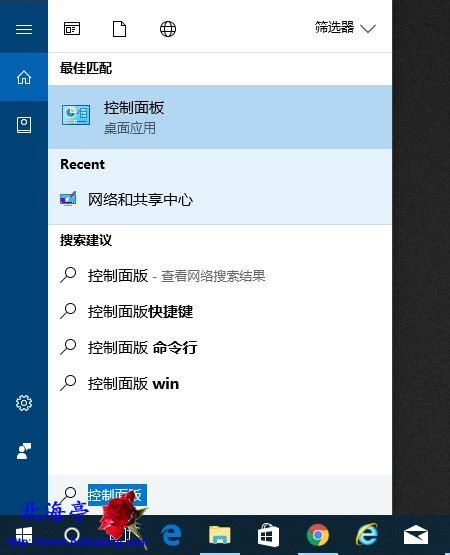 如何在Win10中取消右键菜单的NVIDIA控制面板?资讯攻略11-25
如何在Win10中取消右键菜单的NVIDIA控制面板?资讯攻略11-25 -
 轻松开启电脑显卡硬件加速,提升性能就这么简单!资讯攻略11-23
轻松开启电脑显卡硬件加速,提升性能就这么简单!资讯攻略11-23 -
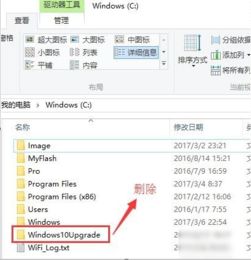 如何高效彻底告别Win10易升,释放系统空间!资讯攻略10-30
如何高效彻底告别Win10易升,释放系统空间!资讯攻略10-30 -
 Win10系统如何关闭445端口的方法资讯攻略11-12
Win10系统如何关闭445端口的方法资讯攻略11-12 -
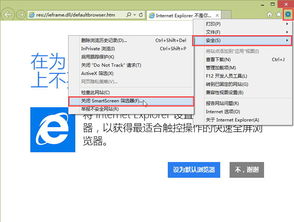 Win10系统如何轻松关闭SmartScreen筛选器?资讯攻略11-07
Win10系统如何轻松关闭SmartScreen筛选器?资讯攻略11-07 -
 GT240显卡性能评测:值得入手吗?资讯攻略01-13
GT240显卡性能评测:值得入手吗?资讯攻略01-13